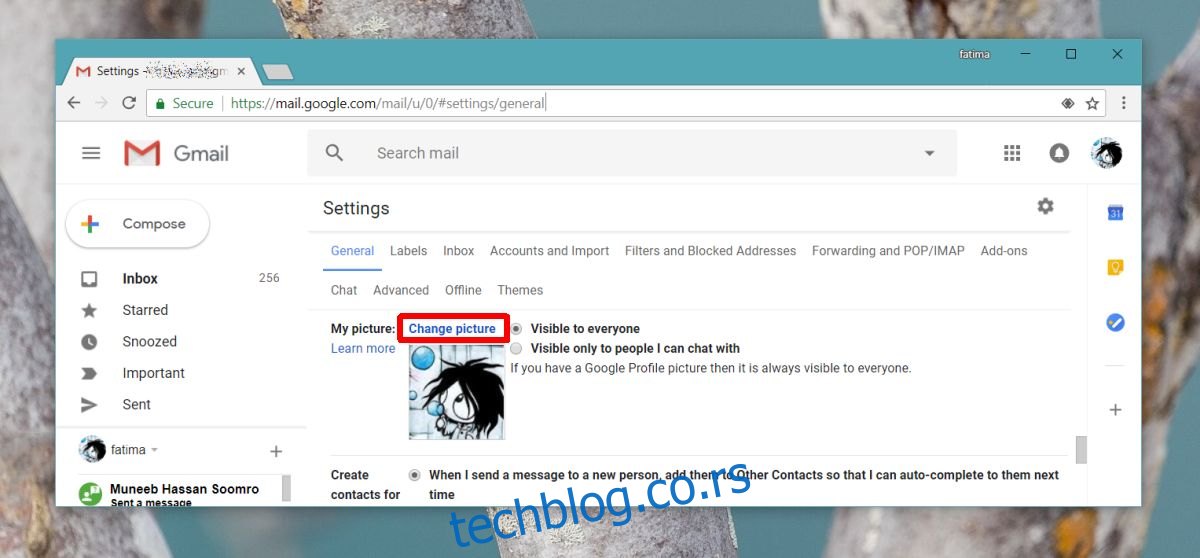Гоогле има мноштво веб производа који се сви користе са истим Гоогле налогом. Постоји једно централно место где можете да управљате личним подацима које сте сачували на свом Гоогле налогу, али изгледа да ваша слика Гмаил профила није једна од ствари којима можете да управљате. Слика вашег Гмаил профила је важна јер то људи виде када вас додају као Гмаил или Гоогле контакт.
Слика Гмаил профила
Отворите Гмаил и кликните на мали зупчаник у горњем десном углу. Налази се испод ваше тренутне слике профила. У менију који се отвори изаберите Подешавања.
На страници Подешавања изаберите картицу Опште и померите се надоле. Пронаћи ћете одељак под називом Моја слика који ће вам показати вашу тренутну слику Гмаил профила. Кликните на опцију Промени слику изнад ње.
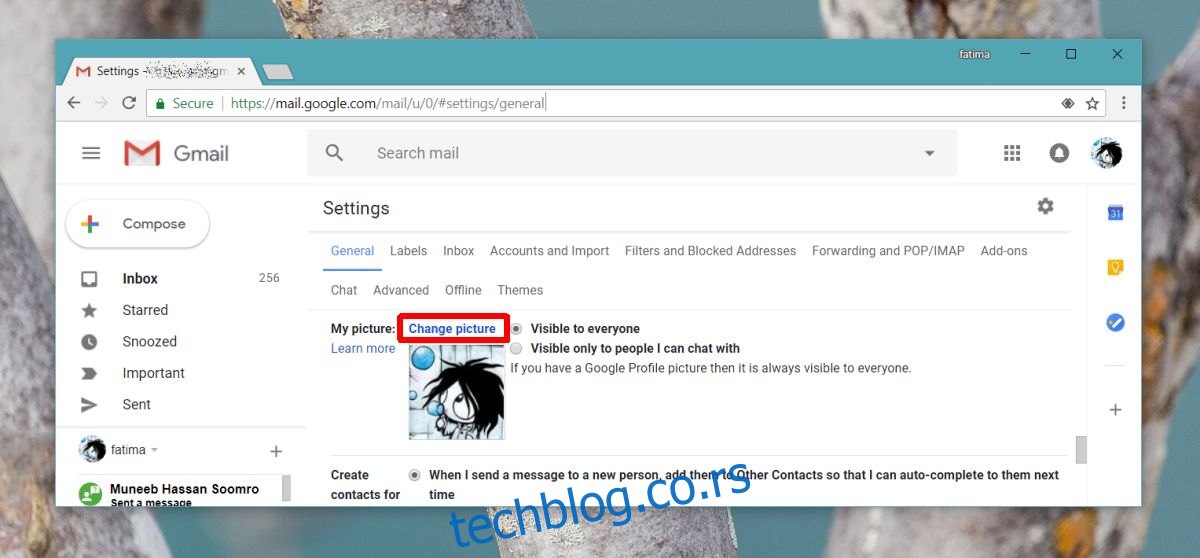
На рачунару потражите нову слику, изаберите је и исеците је по потреби и готови сте.
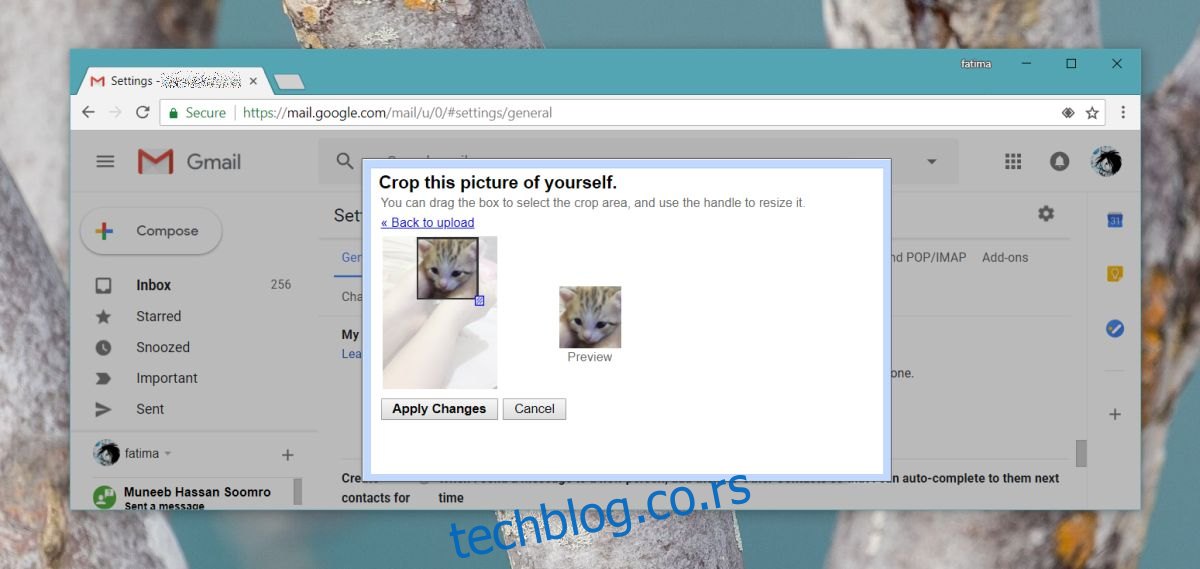
Ваша нова слика Гмаил профила би требало да се синхронизује са свима који су вас додали као контакт, али то се можда неће догодити. То може бити зато што корисници имају опцију да поставе сопствену слику за контакт. Ваша нова слика ће се на крају синхронизовати, али може потрајати.
Можда ћете приметити да се трака на врху Гмаил-а, она која садржи сличицу слике вашег профила, не мења када промените своју слику профила на Гмаил-у. То је зато што је то ваша слика Гоогле+ профила. Да бисте је променили, потребно је да кликнете на слику и изаберете Гоогле+ профил.
На страници Гоогле+ профила кликните на дугме за уређивање, а затим промените слику профила. Ова слика ће заменити слику вашег Гмаил профила и синхронизоваће се са контактима других људи много, много брже.
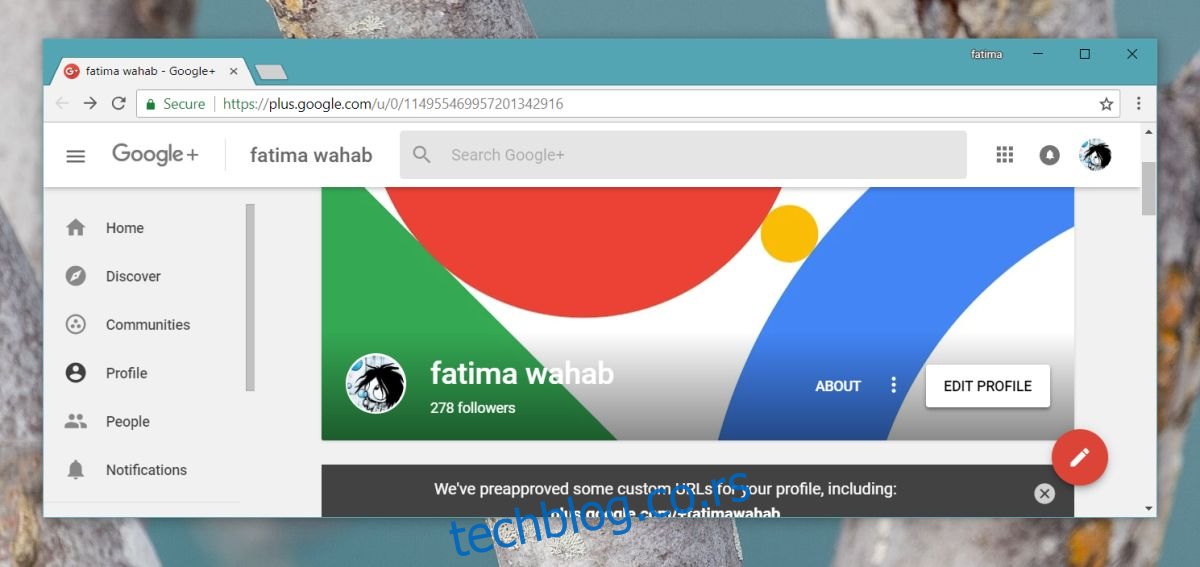
Слика Цхроме профила
Ако користите свој Гоогле налог за синхронизацију Цхроме-ових подешавања, процес промене слике Цхроме профила је мало дужи.
Прво поново посетите свој Гоогле Плус профил. Кликните на сличицу слике профила на траци на врху (погледајте претходни снимак екрана) и изаберите слику од доступних слика профила. Затим се одјавите из Цхроме-а. Уверите се да у Цхроме профилу не остане никакав траг о вашем налогу. Можда ћете морати да избришете корисника повезаног са Цхроме-ом и направите новог. У новом кориснику Цхроме-а, пријавите се са својим Гмаил налогом и ваша нова слика профила би требало да се појави уместо старе.
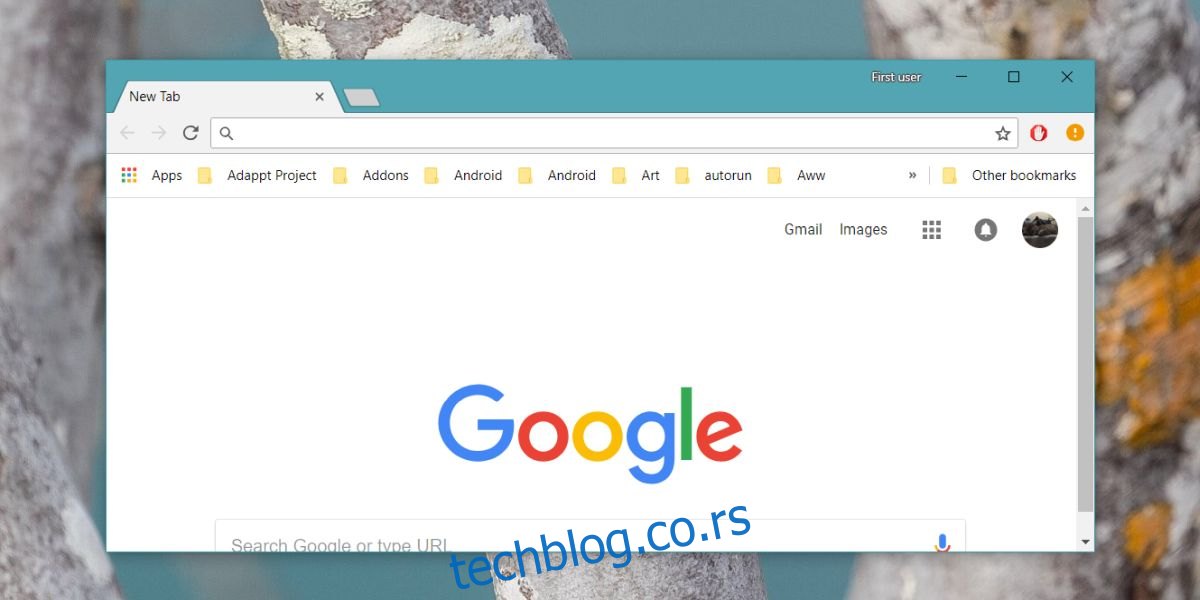
Подразумева се да је све ово озбиљно компликовано и више него што би требало да буде. Стара слика профила изгледа не жели да нестане и невероватно је тешко схватити како да је освежите.